 OLED-DISPLAY MODUL
OLED-DISPLAY MODUL
COM-OLED2.42 
INFORMASI UMUM
Dear pelanggan,
matur nuwun kanthi sanget kanggo milih produk kita.
Ing ngisor iki, kita bakal ngenalake sampeyan babagan apa sing kudu diamati nalika miwiti lan nggunakake produk iki.
Yen sampeyan nemoni masalah sing ora dikarepke nalika nggunakake, aja ragu-ragu hubungi kita.
SETUP saka antarmuka tampilan
Tampilan bisa dikontrol kanthi 4 cara, liwat I2C, SPI, antarmuka 8 paralel 6800-bit, lan antarmuka 8 paralel 8080-bit.
Tampilan dikirim wis diatur kanggo kontrol liwat SPI. Yen sampeyan pengin nggunakake salah siji saka cara kontrol liyane, sampeyan kudu re-solder resistor BS1 lan BS2 ing mburi Papan.
Ing tabel, sampeyan bisa ndeleng carane resistor kudu disetel kanggo mode pamilike.
| 6800-podo karo | 8080-podo karo | I2C | SPI | |
| BS1 | 0 | 1 | 1 | 0 |
| BS2 | 1 | 1 | 0 | 0 |

Gunakake karo ARDUINO
Minangka tampilan dianggo karo tingkat logika 3V lan paling Arduinos karo 5V, kita nggunakake Arduino Pro Mini 3.3V ing ex iki.ample. Yen sampeyan pengin nggunakake Arduino karo tingkat logika 5V, kayata Arduino Uno, sampeyan kudu ngurangi kabeh garis data anjog saka Arduino kanggo tampilan saka 5V kanggo 3.3V karo konverter tingkat logika.
Pisanan, sampeyan kudu nginstal perpustakaan sing dibutuhake ing Arduino IDE.
Kanggo nindakake iki, pindhah menyang Alat -> Atur Pustaka… Nggoleki u8g2 lan nginstal perpustakaan U8g2 dening Oliver

SPI-Interface
Wiring
| Nampilake Pin | 1 | 2 | 4 | 7 | 8 | 15 | 16 |
| Arduino Pro Mini Pin | GND | 3,3V (VCC) |
9 | 13 | 11 | 10 | 8 |

SPI-Interface
Saiki bukak kode GraphicTest sampsaka perpustakaan. Kanggo nindakake iki, klik ing:
File -> Examples -> U8g2 -> u8x8-> GraphicTest
Saiki lebokake konstruktor ing ngisor iki kanggo tampilan menyang program, kaya sing ditampilake ing gambar ing ngisor iki:
U8X8_SSD1309_128X64_NONAME2_4W_SW_SPI u8x8(13, 11, 10, 9, 8);

Saiki sampeyan bisa ngunggah mantanample kanggo Arduino Panjenengan.
I2C-Antarmuka
Wiring
| Nampilake Pin | 1 | 2 | 4 | 7 | 8 | 9 | 16 |
| Arduino Pro Kab Pin Mini Kab |
GND | 3,3V (VCC) |
GND | A5 | A4 | A4 | 9 |

I2C-Antarmuka
Saiki bukak kode GraphicTest sampsaka perpustakaan.
Kanggo nindakake iki, klik ing:
File -> Examples -> U8g2 -> u8x8-> GraphicTest
Saiki lebokake konstruktor ing ngisor iki kanggo tampilan menyang program, kaya sing ditampilake ing gambar ing ngisor iki:
U8X8_SSD1309_128X64_NONAME2_HW_I2C u8x8(9, A4, A5);

Saiki sampeyan bisa ngunggah mantanample kanggo Arduino Panjenengan.
8 dicokot Paralel 6800-Interface
Wiring
| Nampilake Pin | 1 | 2 | 4 | 5 | 6 | 7 | 8 | 9 | 10 | 11 | 12 | 13 | 14 | 15 | 16 |
| Arduino ProMini Pin | GND | 3,3V (VCC) |
9 | GND | 7 | 13 | 11 | 2 | 3 | 4 | 5 | 6 | A3 | 10 | 8 |

8 dicokot Paralel 6800-Interface
Saiki bukak kode GraphicTest sampsaka perpustakaan.
Kanggo nindakake iki, klik ing:
File -> Examples -> U8g2 -> u8x8-> GraphicTest
Saiki lebokake konstruktor ing ngisor iki kanggo tampilan menyang program, kaya sing ditampilake ing gambar ing ngisor iki:
U8X8_SSD1309_128X64_NONAME0_6800 u8x8(13, 11, 2, 3, 4, 5, 6, A3, 7, 10, 9, 8);
 Saiki sampeyan bisa ngunggah mantanample kanggo Arduino Panjenengan.
Saiki sampeyan bisa ngunggah mantanample kanggo Arduino Panjenengan.
8 dicokot Paralel 8080-Interface
Wiring
| Nampilake Pin | 1 | 2 | 4 | 5 | 6 | 7 | 8 | 9 | 10 | 11 | 12 | 13 | 14 | 15 | 16 |
| Arduino Pro Kab | GND | 3,3V | 9 | 7 | 3,3V | 13 | 11 | 2 | 3 | 4 | 5 | 6 | A3 | 10 | 8 |

8 dicokot Paralel 8080-Interface
Saiki bukak kode GraphicTest sampsaka perpustakaan.
Kanggo nindakake iki, klik ing:
File -> Examples -> U8g2 -> u8x8-> GraphicTest
Saiki lebokake konstruktor ing ngisor iki kanggo tampilan menyang program, U8X8_SSD1309_128X64_NONAME0_8080 u8x8(13, 11, 2, 3, 4, 5, 6, A3, 7, 10, 9, 8);

Saiki sampeyan bisa ngunggah mantanample kanggo Arduino Panjenengan.
Gunakake karo Raspberry PI
Kanggo nggawe nggunakake tampilan karo Raspberry Pi utamané gampang, kita nggunakake perpustakaan luma.oled.
Sampeyan bisa nginstal dependensi sing dibutuhake kanggo instalasi kanthi printah ing ngisor iki:
sudo apt-get nganyari
sudo apt-get nginstal git python3 python3-dev python3-pip python3-pip python3-pil libjpeg-dev zlib1g-dev libfreetype6-dev liblcms2-dev libopenjp2-7 libtiff5 mbangun-penting libsdl-dev libsdl-dev libportmi2.0. dev libsdl-mixer1.2-dev libsdlimage1.2-dev
Pisanan, kita nginstal perpustakaan lan ngundhuh file sample files, iki rampung karo printah ing ngisor iki:
sudo -H pip3 install –upgrade luma.oled sudo git clone https://github.com/rm-hull/luma.examples.git
Sabanjure, sampeyan kudu menehi pangguna (ing kasus iki "pi") ijin kanggo ngakses hardware sing dibutuhake. Yen sampeyan ora nggunakake pangguna "pi", ganti pangguna ing pungkasan printah kasebut.
Saiki ketik printah ing ngisor iki ing terminal:
sudo usermod -a -G spi, gpio, i2c pi
Banjur miwiti maneh Raspberry Pi kanthi printah ing ngisor iki:
sudo urip maneh
Sawise urip maneh, ketik printah ing ngisor iki menyang terminal:
sudo raspi-config
Ing kana sampeyan saiki bisa ngaktifake SPI lan I2C ing 3 Pilihan Antarmuka supaya sampeyan bisa nggunakake loro antarmuka kasebut.
SPI-Interface
Wiring
| Nampilake Pin | 1 | 2 | 4 | 7 | 8 | 15 | 16 |
| Pin Raspberry | GND | 5V | pin 18 | pin 23 | pin 19 | pin 24 | pin 22 |

Sawise sampeyan wis nyambungake tampilan, sampeyan bisa nglakokaké minangkaampprogram karo rong printah ing ngisor iki:
cd ~/luma.examples/eksamples/sudo python3 demo.py -i spi
I2C-Antarmuka
Wiring
| Nampilake Pin | 1 | 2 | 4 | 7 | 8 | 9 | 16 |
| Pin Raspberry | GND | 5V | GND | pin 5 | pin 3 | pin 3 | 3,3V |

Sawise sampeyan wis nyambungake tampilan, sampeyan bisa nglakokaké minangkaampprogram karo rong printah ing ngisor iki:
cd ~/luma.examples/eksamples/sudo python3 demo.py
INFORMASI TAMBAHAN
Informasi lan kewajiban njupuk maneh miturut Undhang-undhang Peralatan Listrik lan Elektronik (ElektroG)
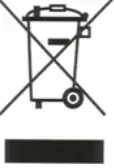 Simbol ing peralatan listrik lan elektronik:
Simbol ing peralatan listrik lan elektronik:
Tong sampah sing dicolong iki tegese peralatan listrik lan elektronik ora kalebu ing sampah rumah tangga. Sampeyan kudu bali piranti lawas menyang titik koleksi. Sadurunge nyerahake baterei sampah lan akumulator sing ora ditutupi peralatan sampah kudu dipisahake.
Pilihan bali:
Minangka pangguna pungkasan, sampeyan bisa mbalekake piranti lawas (sing ateges nindakake fungsi sing padha karo piranti anyar sing dituku saka kita) kanthi gratis kanggo dibuwang nalika sampeyan tuku piranti anyar. Perkakas cilik sing ora duwe ukuran njaba luwih saka 25 cm bisa dibuwang ing jumlah kluwarga normal kanthi bebas saka tuku piranti anyar.
Kemungkinan bali ing lokasi perusahaan nalika jam buka: SIMAC Electronics GmbH, Pascalstr. 8, D-47506 Neukirchen-Vluyn, Jerman Kemungkinan bali ing wilayah sampeyan:
Kita bakal ngirim bingkisan stamp karo sampeyan bisa bali piranti kanggo kita gratis. Hubungi kita liwat email ing Service@joy-it.net utawa liwat telpon.
Informasi packing:
Yen sampeyan ora duwe bahan kemasan sing cocog utawa ora pengin nggunakake dhewe, hubungi kita lan kita bakal ngirim kemasan sing cocog.
DUKUNGAN
Yen isih ana masalah sing ditundha utawa masalah sing muncul sawise tuku, kita bakal ndhukung sampeyan liwat e-mail, telpon, lan sistem dhukungan tiket.
Email: service@joy-it.net
Sistem tiket: http://support.joy-it.net
Telpon: +49 (0)2845 98469-66 (10-17) Kanggo informasi luwih lengkap, bukak websitus: www.joy-it.net
www.joy-it.net
www.joy-it.net
SIMAC Electronics GmbH
Pascalstr. 8, 47506 Neukirchen-Vluyn
Pascalstr. 8 47506 Neukirchen-Vluyn
Dokumen / Sumber Daya
 |
JOY-iT COM-OLED2.42 2.42 Inci Modul Tampilan OLED [pdf] Instruksi Manual COM-OLED2.42, 2.42 Inch OLED-Tampilan Modul |



